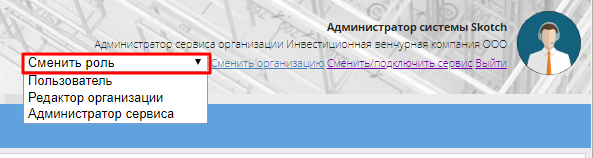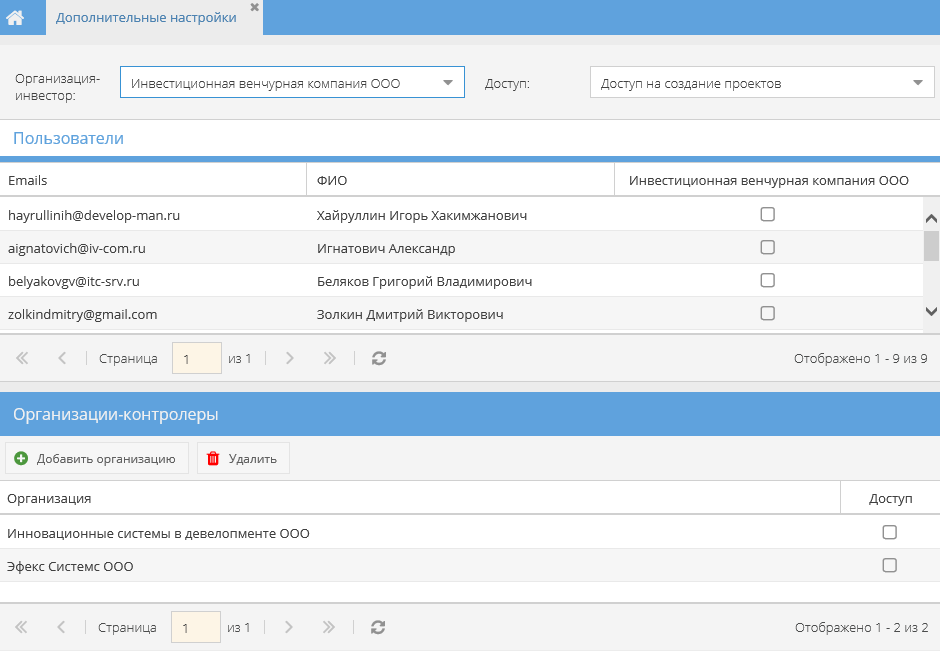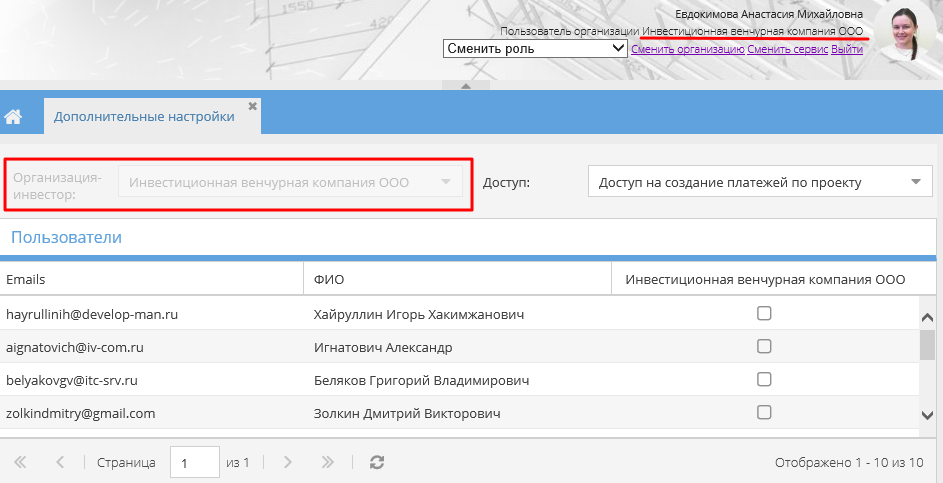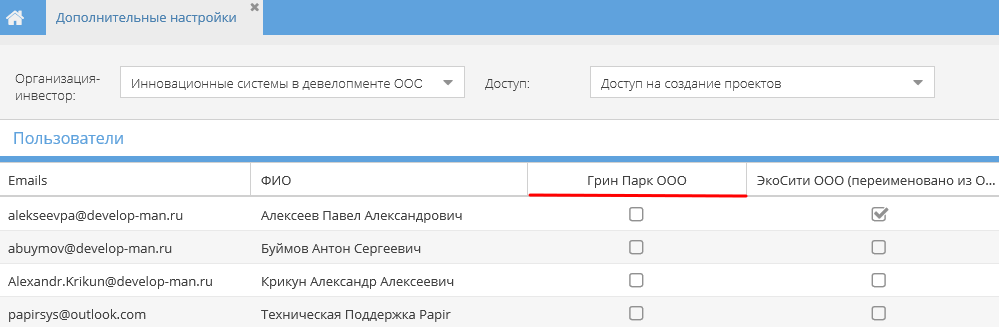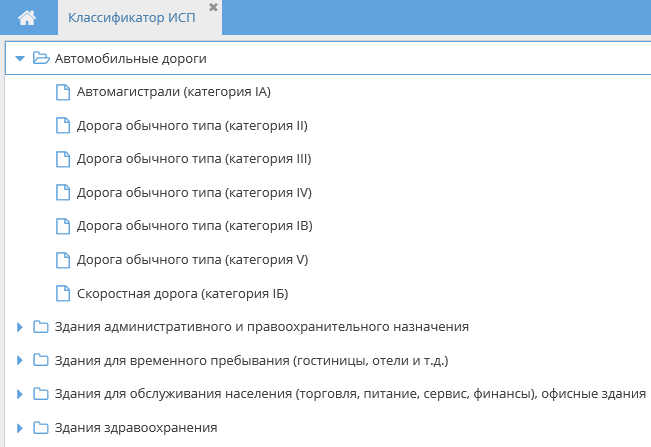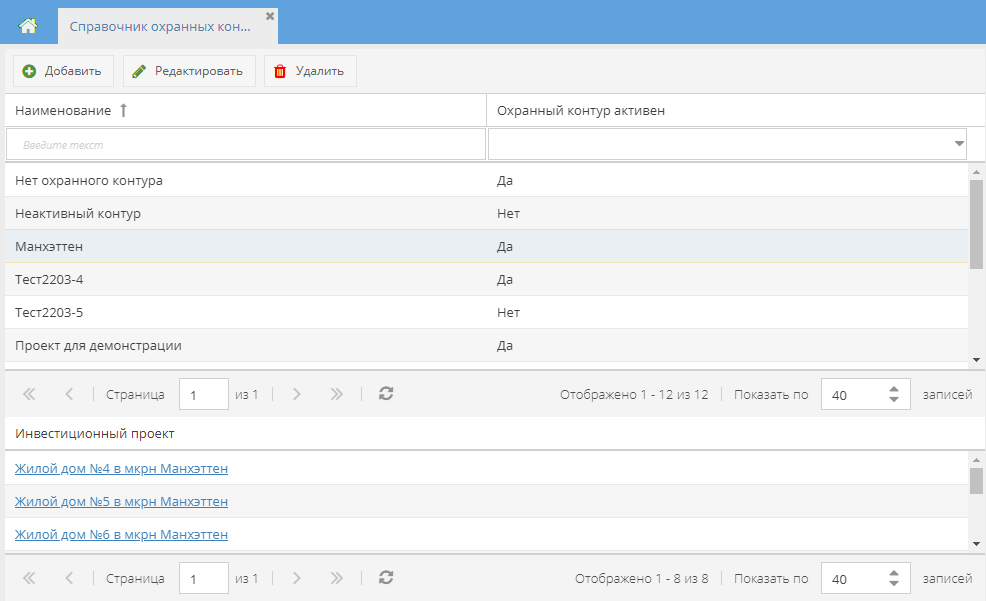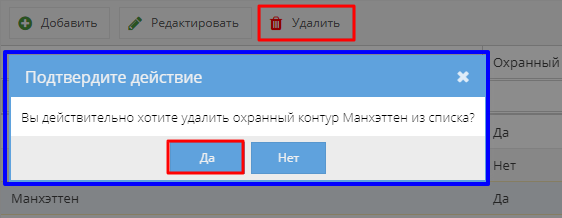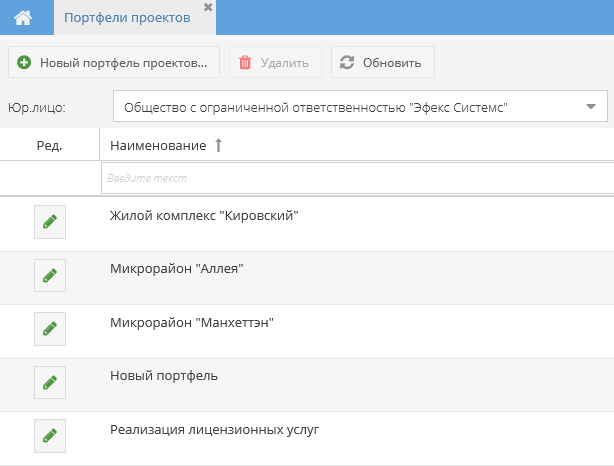Утративший силу
- Пользователь,
- Редактор организации – управление доступом к сервису в организации (подробнее см. СТО МИ пользователя «Папир: Управление организацией»),
- Администратор сервиса – управление сервисом.
Для смены роли необходимо выбрать в правом верхнем углу нужную роль из выпадающего списка (рисунок 3).
Приложение «Дополнительные настройки» предусмотрено для настройки доступа к созданию проектов и платежей по проекту внутри сервиса. Выдавать права может только пользователь с ролью «Редактор организации» в сервисе «Управление организацией». Редактор организации выбирает тех сотрудников, которые могут создавать проекты и платежи по проекту для текущей организации.
При выборе доступа «Доступ на создание проекта» в верхней таблице отображаются пользователи, имеющие доступ в сервис от текущей организации, в нижней – список организаций-контролеров (рисунок 4).
Организация-контролер может предоставлять своим сотрудникам возможность создания проектов для организаций, выбравших их в качестве контролера, тем самым разрешивших вести свои инвестиционные проекты.
Список организацией-контролеров формируется на основании заявок, поступающих в техническую поддержку сервиса. Заявку может подать любая организация, которая оказывает услуги по управлению инвестиционными проектами.
Для пользователя сервиса в качестве инвестора выводится организация, через которую был выполнен вход, при этом выбор других организаций недоступен (рисунок 5).
Если организация была выбрана в качестве контролера, то в верхней таблице отображается колонка с наименованием этой организации и доступно назначение пользователей, которые будут иметь право создание инвестиционного проекта для этой организации (рисунок 6).
Для доступа «Доступ на создание платежей по проекту» отображение табличных частей аналогично доступу «Доступ на создание проектов»: в верхней таблице отображаются пользователи, имеющие доступ на создание платежей, в нижней – организации-консалтеры (рисунок 7).
Функционал зависит от роли пользователя, зашедшего в приложение, а также от того, является ли он редактором организации (см. таблицу 1).
Элементы приложения | Пользователь сервиса | |
Редактор организации | Не редактор организации | |
| Таблица выдачи прав на создание проектов и платежей по проекту пользователю | Видна | |
| Элементы назначения прав | Может изменить состояние | Не может изменить состояние |
| Таблица выдачи прав на создание проектов и платежей по проекту организации | Видна | |
| Элементы назначения прав | Может изменить состояние | Не может изменить состояние |
В приложении представлен перечень типов инвестиционно-строительных проектов в виде иерархичного классификатора (рисунок 8).
Классификатор построен согласно СТО УП «Классификатор инвестиционно-строительных проектов». Ведение списка осуществляется разработчиком сервиса, в случае обнаружения ошибки, необходимо обратиться в техническую поддержку сервиса.
Приложение позволяет увидеть список разрешенных наименований пакетов работ верхнего уровня согласно СТО УП «Классификатор пакетов работ верхнего уровня». Ведение списка осуществляется администратором сервиса, в случае обнаружения ошибки, необходимо обратиться в техническую поддержку сервиса.
Установка и снятие признака «Детализация» возможно непосредственно на табличной форме приложения, доступно пользователям с ролью «Администратор сервиса». Пользователям с ролями «Пользователь» недоступно редактирование данного признака.
Охранный контур объединяет в одну группу проекты, находящиеся на одной строительной площадке. Приложение «Справочник охранных контуров» используется для создания и редактирования охранных контуров и отображает перечень привязанных к контуру инвестиционных проектов.
Приложение доступно только в сервисе «Управление проектами» для пользователей с ролью «Администратор сервиса» и «Глобальный администратор».
Приложение поделено на две табличные части. В верхней таблице отображается перечень охранных контуров и флаг активности контура. При выборе контура в нижней табличной части отображается список инвестиционных проектов, привязанных к данному контуру, в виде гиперссылок (рисунок 170).
Чтобы создать новый охранный контур нужно нажать на кнопку «Добавить». В появившемся окне «Добавить охранный контур» в пустое поле ввести наименование нового контура и нажать на кнопку «Сохранить» (рисунок 10).
Для того, чтобы изменить свойства охранного контура, необходимо выбрать нужный контур в верхней табличной части и нажать на кнопку «Редактировать». В появившемся окне «Редактировать охранный контур», аналогичному окну добавления нового контура, можно изменить наименование и флаг активности контура. Если флаг отключен, то к данному охранному контуру нельзя подключать проекты или добавлять записи в приложении «Табель рабочего времени». После внесения всех изменении нужно нажать на кнопку «Обновить».
Чтобы удалить охранный контур необходимо нажать на кнопку «Удалить» и подтвердить совершаемое действие в появившемся окне с уведомлением (рисунок 11).
Если к охранному контуру привязана хотя бы одна запись в приложении «Табель учета рабочего времени» (подробнее о табеле рабочего времени см. в разделе Табель учета рабочего времени) или хотя бы один проект, то при попытке удаления появляется сообщение об ошибке (рисунки 12 и 13), контур не удаляется.
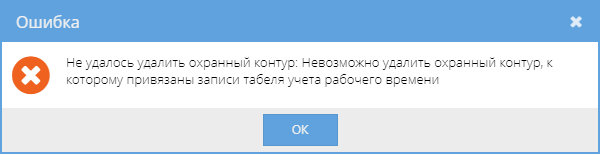
|
|
| 600 × 154 пикс. Открыть в новом окне | К удаляемому охранному контуру не должны быть привязаны записи из Табеля учета рабочего времени. |

|
|
| 600 × 154 пикс. Открыть в новом окне | К удаляемому охранному контуру не должны быть привязаны инвестиционные проекты. |
В справочнике есть предопределенная системная запись «Нет охранного контура», которая содержит в себе все проекты, у которых не указан охранный контур. Данная запись не доступна для редактирования или удаления.
Приложение «Портфель проектов» используется для просмотра, создания и редактирования портфелей проектов.
Портфель проектов создается для конкретной организации-инвестора (рисунок 14). В окне выбирается юридическое лицо, к которому у пользователя имеется доступ.
- Есть доступ в роли «Пользователь» к сервису «Управление проектами» в данной организации,
- Имеется доступ «авторства» (установлен соответствующий признак в приложении «Настройка доступа к сервису») в данной организации.